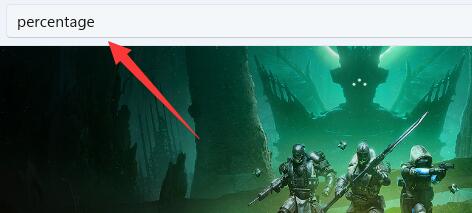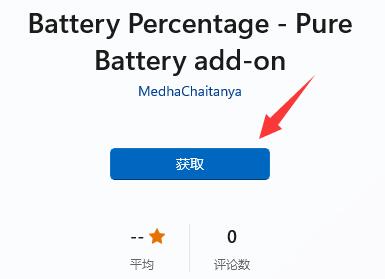由于笔记本电脑搭载了电池,我们在使用过程中希望在任务栏上显示电池百分比以便随时了解具体电量,那么win11怎么设置呢,其实是可以的,只要用软件即可。
win11电池显示百分比教程:
方法一:
1、点击右下角的“电池”按钮。
2、点开后,在上面就能显示电池百分比了。
方法二:
1、如果想要直接显示在任务栏里。
2、那么我们需要打开“Microsoft Store”微软商店。
3、然后在上方搜索栏搜索“percentage”
4、随后打开其中的“Battery Percentage”应用程序。
5、打开后,我们点击“获取”即可自动下载安装它。
6、安装完成后,打开它,就可以在任务栏显示电量了。
如果你的电脑品牌有自己的软件,也应该有类似的功能。

 时间 2022-12-22 20:23:49
时间 2022-12-22 20:23:49 作者 admin
作者 admin 来源
来源 

 立即下载
立即下载